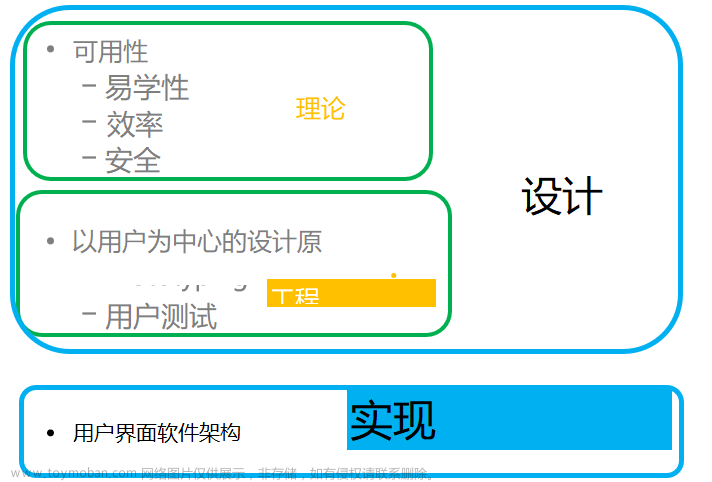@Override
public void onCheckedChanged(CompoundButton buttonView, boolean isChecked) {
if(isChecked){
// 提示
Toast.makeText(SimpleComponActivity.this, cd_simple_pingpang.getText().toString(), 0).show();
}
}
});
cd_simple_foot.setOnCheckedChangeListener(new CompoundButton.OnCheckedChangeListener() {
@Override
public void onCheckedChanged(CompoundButton buttonView, boolean isChecked) {
if(isChecked){
// 提示
Toast.makeText(SimpleComponActivity.this, cd_simple_foot.getText().toString(), 0).show();
}
}
});
cd_simple_basket.setOnCheckedChangeListener(new CompoundButton.OnCheckedChangeListener() {
@Override
public void onCheckedChanged(CompoundButton buttonView, boolean isChecked) {
if(isChecked){
// 提示
Toast.makeText(SimpleComponActivity.this, cd_simple_basket.getText().toString(), 0).show();
}
}
});
(6)RadioGroup/RadioButtion:单选框

a、修改activity_simple_compon.xml

<RadioGroup
android:id=“@+id/rd_simple_sex”
android:layout_width=“wrap_content”
android:layout_height=“wrap_content”
android:orientation=“horizontal”
<RadioButton
android:id=“@+id/rb_simple_male”
android:layout_width=“wrap_content”
android:layout_height=“wrap_content”
android:text=“男” />
<RadioButton
android:id=“@+id/rb_simple_female”
android:layout_width=“wrap_content”
android:layout_height=“wrap_content”
android:checked=“true”
android:text=“女” />
<RadioButton
android:id=“@+id/rb_simple_nomale”
android:layout_width=“wrap_content”
android:layout_height=“wrap_content”
android:text=“东方不败” />
b、修改SimpleComponActivity


//6、RadioGroup/RadioNutton
rd_simple_sex = (RadioGroup)findViewById(R.id.rd_simple_sex);
rd_simple_sex.setOnCheckedChangeListener(new RadioGroup.OnCheckedChangeListener() {
@Override
public void onCheckedChanged(RadioGroup group, int checkedId) {//checkedId,选中的radioButton的id
// 找到选中的radioButton
RadioButton radioButton = (RadioButton)findViewById(checkedId);
//得到文本
String sex = radioButton.getText().toString();
//提示
Toast.makeText(SimpleComponActivity.this,sex, 0).show();
}
} );
c、测试

(7)菜单Component(Menu)

a、修改MainActivity

b、创建MenuActivity,修改activity_menu.xml

<LinearLayout xmlns:android=“http://schemas.android.com/apk/res/android”
android:layout_width=“fill_parent”
android:layout_height=“fill_parent”
android:orientation=“vertical”
<Button
android:id=“@+id/btn_test_show_cm”
android:layout_width=“match_parent”
android:layout_height=“wrap_content”
android:text=“显示ContextMenu”
/>
<TextView
android:layout_width=“fill_parent”
android:layout_height=“wrap_content”
android:text=“1、点击menu显示选项菜单\n2.长按按钮显示上下文菜单”
android:textSize=“25dp”
/>

1)关于Menu的三个问题

2)OptionMenu

a、修改MenuActivity(实现OptionMenu)点击Menu键实现上述效果(menu.add())

b、测试

c、通过定义菜单文件的方式实现上述功能(创建菜单文件)
在res上创建XML文件



<item
android:id=“@+id/add”
android:title=“添加2”>
<item
android:id=“@+id/delete”
android:title=“删除2”>
d、修改MenuActivity

//用来显示optionmenu的方法:向menu当中添加Item
@Override
public boolean onCreateOptionsMenu(Menu menu) {
//加载菜单文件的方式
//1、得到菜单的加载器对象
MenuInflater menuInflater = getMenuInflater();
//2、加载菜单文件
menuInflater.inflate(R.menu.option_menu, menu);
return super.onCreateOptionsMenu(menu);
}
实现效果和上面相同

3)选择某个MenuItem时如何响应,修改MenuActivity
重写一个方法onOptionsItemSelected

@Override
public boolean onOptionsItemSelected(MenuItem item) {
switch (item.getItemId()) {
case R.id.add:
Toast.makeText(this, “添加”, 0).show();
break;
case R.id.delete:
Toast.makeText(this, “删除”, 0).show();
break;
default:
break;
}
return super.onOptionsItemSelected(item);
}
(8)ContextMenu:上下文菜单

ContextMenu
1)如何触发Menu的显示?长按某一个视图,修改MenuActivity



2)向Menu当中添加MenuItem,重写onCreateContextMenu(),menu.add()
3)选择某一个MenuItem时如何响应?重写onContextItemSelected(),根据itemId做响应(修改MenuActivity)

@Override
public boolean onContextItemSelected(MenuItem item) {
switch (item.getItemId()) {
case 1:
Toast.makeText(this, “添加”, 0).show();
break;
case 2:
Toast.makeText(this, “删除”, 0).show();
break;
default:
break;
}
return super.onContextItemSelected(item);
}




(9)进度条Component

1)Progressbar进度条


2)SeekBar:可以手动滑动的进度条

3)功能实现
a、修改MainActivity

b、创建ProgressActivity

c、修改activity_progress.xml

<LinearLayout xmlns:android=“http://schemas.android.com/apk/res/android”
android:layout_width=“fill_parent”
android:layout_height=“fill_parent”
android:orientation=“vertical” >
<LinearLayout
android:id=“@+id/ll_progress_loading”
android:layout_width=“match_parent”
android:layout_height=“wrap_content”
android:gravity=“center”
<ProgressBar
android:layout_width=“wrap_content”
android:layout_height=“wrap_content” />
<TextView
android:layout_width=“wrap_content”
android:layout_height=“wrap_content”
android:text=“正在加载中…” />
<ProgressBar
android:id=“@+id/pb_progress_loading”
style=“?android:attr/progressBarStyleHorizontal”
android:layout_width=“fill_parent”
android:layout_height=“wrap_content”
android:progress=“30”
/>
<SeekBar
android:id=“@+id/sb_progress_loading”
android:layout_width=“match_parent”
android:layout_height=“wrap_content” />
<TextView
android:layout_width=“fill_parent”
android:layout_height=“wrap_content”
android:text=“1、滑动下面的滑杆后,上面的进度条会同步\n 2、滑动到最大值的时候,最上面的进度条会消失” />
效果

d、完成上述第一个功能ProgressActivity

package com.itzheng.l03_compoment;
import android.app.Activity;
import android.os.Bundle;
import android.util.Log;
import android.view.Menu;
import android.view.MenuItem;
import android.widget.LinearLayout;
import android.widget.ProgressBar;
import android.widget.SeekBar;
import android.widget.SeekBar.OnSeekBarChangeListener;
/*
-
测试进度条
*/
public class ProgressActivity extends Activity {
private LinearLayout ll_progress_loading;
private ProgressBar pb_progress_loading;
private SeekBar sb_progress_loading;
private OnSeekBarChangeListener onSeekBarChangeListener = new OnSeekBarChangeListener() {
@Override
public void onStopTrackingTouch(SeekBar seekBar) {//离开滑杆
Log.e(“TAG”, “离开滑杆”);
//1. 得到seekBar的进度
int progress = sb_progress_loading.getProgress();
//2. 设置为ProgressBar的进度
pb_progress_loading.setProgress(progress);
}
@Override
public void onStartTrackingTouch(SeekBar seekBar) {//按下滑杆
Log.e(“TAG”, “按下滑杆”);
}
@Override
public void onProgressChanged(SeekBar seekBar, int progress,
boolean fromUser) {//滑杆移动
Log.e(“TAG”, “滑杆移动”);
}
};
@Override
protected void onCreate(Bundle savedInstanceState) {
super.onCreate(savedInstanceState);
setContentView(R.layout.activity_progress);
ll_progress_loading = (LinearLayout) findViewById(R.id.ll_progress_loading);
pb_progress_loading = (ProgressBar) findViewById(R.id.pb_progress_loading);
sb_progress_loading = (SeekBar) findViewById(R.id.sb_progress_loading);
//给seekbar设置监听
sb_progress_loading.setOnSeekBarChangeListener(onSeekBarChangeListener );
}
}

e、完善上述第二个功能:修改ProgressActivity

//3、判断是否达到最大值
if(progress == sb_progress_loading.getMax()){
//如果达到了,设置ll_progress_loading消失
//ll_progress_loading.setVisibility(View.INVISIBLE);不可见但是占用空间
ll_progress_loading.setVisibility(View.GONE);//不可见不占用空间
}else{
//如果没有达到,设置ll_progress_loading显示
ll_progress_loading.setVisibility(View.VISIBLE);
}

(10)对话框Component

1)测试界面

2)代码实现(AlertDialog)

a、创建DialogActivity

b、修改activity_dialog.xml
<LinearLayout xmlns:android=“http://schemas.android.com/apk/res/android”
android:layout_width=“fill_parent”
android:layout_height=“fill_parent”
android:orientation=“vertical” >
<Button
android:id=“@+id/btn_test4_ad”
android:layout_width=“match_parent”
android:layout_height=“wrap_content”
android:onClick=“showAD”
android:text=“显示一般AlertDialog” />
<Button
android:id=“@+id/btn_test4_ld”
android:layout_width=“match_parent”
android:layout_height=“wrap_content”
android:onClick=“showLD”
android:text=“显示单选列表AlertDialog” />
<Button
android:id=“@+id/btn_test4_custom”
android:layout_width=“match_parent”
android:layout_height=“wrap_content”
android:onClick=“showCD”
android:text=“显示自定义AlertDialog” />
<Button
android:id=“@+id/btn_test4_pd”
android:layout_width=“match_parent”
android:layout_height=“wrap_content”
android:onClick=“showPD”
android:text=“显示圆形进度ProgressDialog”
android:layout_marginTop=“20dp”/>
<Button
android:id=“@+id/btn_test4_pd2”
android:layout_width=“match_parent”
android:layout_height=“wrap_content”
android:onClick=“showPD2”
android:text=“显示水平进度ProgressDialog” />
<Button
android:id=“@+id/btn_test4_dd”
android:layout_width=“match_parent”
android:layout_height=“wrap_content”
android:onClick=“showDateAD”
android:text=“显示DatePickerDialog”
android:layout_marginTop=“20dp”/>
<Button
android:id=“@+id/btn_test4_td”
android:layout_width=“match_parent”
android:layout_height=“wrap_content”
android:onClick=“showTimeAD”
android:text=“显示TimePickerDialog” />
c、修改DialogActivity

package com.itzheng.l03_compoment;
import android.app.Activity;
import android.app.AlertDialog;
import android.content.DialogInterface;
import android.os.Bundle;
import android.view.Menu;
import android.view.MenuItem;
import android.view.View;
import android.widget.Toast;
public class DialogActivity extends Activity {
@Override
protected void onCreate(Bundle savedInstanceState) {
super.onCreate(savedInstanceState);
setContentView(R.layout.activity_dialog);
}
//显示一般的AlertDialog
public void showAD(View v){
//new AlertDialog.Builder(this).create().show();
new AlertDialog.Builder(this)
.setTitle(“删除数据”)//设置标题
.setMessage(“你确定生删除数据吗”)
.setPositiveButton(“删除”, new DialogInterface.OnClickListener() {
@Override
public void onClick(DialogInterface dialog, int which) {
Toast.makeText(DialogActivity.this, “删除数据”, 0).show();
}
})
.setNegativeButton(“取消”, new DialogInterface.OnClickListener() {
@Override
public void onClick(DialogInterface dialog, int which) {
Toast.makeText(DialogActivity.this, “取消删除数据”, 0).show();
}
})
.show();//方法链调用,每个方法都是返回的是当前对象
}
}
d、测试



e、实现单选功能:修改DialogActivity添加showLD方法

/*
- 显示单选列表的AlertDialog
*/
public void showLD(View v){
final String [] items = {“红”,“蓝”,“绿”,“灰”};//final修饰的变量不会因为方法执行完毕而销毁,在方法执行完毕后还存在
new AlertDialog.Builder(this)
.setTitle(“指定背景颜色”)
.setSingleChoiceItems(items, 2, new DialogInterface.OnClickListener() {
@Override
public void onClick(DialogInterface dialog, int which) {//which就是选中的position
//提示颜色
Toast.makeText(DialogActivity.this, items[which], 0).show();
//移除dialog
dialog.dismiss();
}
} )
.show();
}
f、测试


3)自定义AlertDialog

a、创建安卓XML


<LinearLayout xmlns:android=“http://schemas.android.com/apk/res/android”
android:layout_width=“match_parent”
android:layout_height=“match_parent”
android:orientation=“vertical” >
<ImageView
android:id=“@+id/imageView1”
android:layout_width=“fill_parent”
android:layout_height=“wrap_content”
android:src=“@drawable/title”
android:scaleType=“fitXY”
/>
<EditText
android:id=“@+id/et_dialog_name”
android:layout_width=“match_parent”
android:layout_height=“wrap_content”
android:hint=“用户名”
/>
<EditText
android:id=“@+id/et_dialog_pwd”
android:layout_width=“match_parent”
android:layout_height=“wrap_content”
android:hint=“密码”
android:inputType=“textPassword”
/>

b、修改DialogActivity创建showCD方法

/*
- 显示自定义的AlertDialog
*/
public void showCD(View v) {
// 动态加载布局文件,得到对应的View对象
View view = View.inflate(this, R.layout.dialog_view, null);
// 问题1?view的真实类型?是布局文件根标签的类型,包含了子View对象
// 问题2?如何得到一个独立的View的子View?通过view.findViewById(id)
// findViewById(id)是在setContentView()中的View中找
final EditText nameET = (EditText) view
.findViewById(R.id.et_dialog_name);
final EditText pwdET = (EditText) view.findViewById(R.id.et_dialog_pwd);
new AlertDialog.Builder(this).setView(view)
.setNegativeButton(“取消”, null)
.setPositiveButton(“确定”, new DialogInterface.OnClickListener() {
@Override
public void onClick(DialogInterface dialog, int which) {
// 读取用户和密码
String username = nameET.getText().toString();
String pwd = pwdET.getText().toString();
// 提示
Toast.makeText(DialogActivity.this,
username + " : " + pwd, 0).show();
}
}).show();
}
测试



(11)ProgreeDialog:带进度条Dialog

a、带圆形的进度条:修改DialogActivity,添加showPD方法

/*
- 显示圆形进度的ProgressDialog
*/
public void showPD(View v) {// 回调方法都是在主线程执行的
final ProgressDialog dialog = ProgressDialog.show(this, “数据加载”, “数据加载中。。。”);
// 模拟一个长时间的工作
// 长时间的工作不能在主线程当中做,得启动分线程去完成
new Thread() {
public void run() {// 分线程执行
for (int i = 0; i < 20; i++) {
// 休息一会
try {
Thread.sleep(100);
} catch (InterruptedException e) {
// TODO Auto-generated catch block
e.printStackTrace();
}
}
// 移除dialog
dialog.dismiss();//方法是在分线程执行的,但是内部使用的Handler实现主线程移除dialog
// 不能在分线程之间更新UI
// 显示toast
//Toast.makeText(DialogActivity.this, “加载完成!!!”, 0).show();
runOnUiThread(new Runnable() {
@Override
public void run() {
Toast.makeText(DialogActivity.this, “加载完成!!!”, 0).show();
}
});
};
}.start();
}


上面界面消失
b、水平的进度条

/*
- 显示水平进度的ProgressDialog
*/
public void showPD2(View v) {
//1、创建dialog对象
final ProgressDialog pd = new ProgressDialog(this);
//2、设置样式
pd.setProgressStyle(ProgressDialog.STYLE_HORIZONTAL);
//3、显示
pd.show();
//4、启动分线程,加载数据,并显示进度,当加载完成移除dialog
new Thread(new Runnable() {
@Override
public void run() {
int count = 10;
//设置最大进度
pd.setMax(count);
for (int i = 0; i < 20; i++) {
try {
Thread.sleep(100);
} catch (InterruptedException e) {
// TODO Auto-generated catch block
e.printStackTrace();
}
//加载进度(在之前的进度上加1)
pd.setProgress(pd.getProgress()+1);
}
//移除Dialog
pd.dismiss();
}
}).start();
// 不能在分线程之间更新UI
// 显示toast
//Toast.makeText(DialogActivity.this, “加载完成!!!”, 0).show();
runOnUiThread(new Runnable() {
@Override
public void run() {//在主线执行
Toast.makeText(DialogActivity.this, “加载完成!!!”, 0).show();
}
});
}


(12)DateDialog:日期Dialog

修改DialogActivity创建showDateAD方法和showTimeAD方法


public void showDateAD(View v) {
// 创建日历对象
Calendar calendar = Calendar.getInstance();
// 得到当前得到年月日
int year = calendar.get(Calendar.YEAR);
int monthOfYear = calendar.get(Calendar.MONTH);
int dayOfMonth = calendar.get(Calendar.DAY_OF_MONTH);
Log.e(“TAG”, year + “-” + monthOfYear + “-” + dayOfMonth);
new DatePickerDialog(this, new OnDateSetListener() {
@Override
public void onDateSet(DatePicker view, int year, int monthOfYear,
int dayOfMonth) {
Log.e(“TAG”, year + “–” + (monthOfYear +1)+ “–” + dayOfMonth);
}
}, year, monthOfYear, dayOfMonth).show();;
}
//显示时间
public void showTimeAD(View v) {
Calendar c = Calendar.getInstance();
int hourOfDay = c.get(Calendar.HOUR_OF_DAY);
int minute = c.get(Calendar.MINUTE);
自我介绍一下,小编13年上海交大毕业,曾经在小公司待过,也去过华为、OPPO等大厂,18年进入阿里一直到现在。
深知大多数初中级Android工程师,想要提升技能,往往是自己摸索成长或者是报班学习,但对于培训机构动则近万的学费,着实压力不小。自己不成体系的自学效果低效又漫长,而且极易碰到天花板技术停滞不前!
因此收集整理了一份《2024年Android移动开发全套学习资料》,初衷也很简单,就是希望能够帮助到想自学提升又不知道该从何学起的朋友,同时减轻大家的负担。





既有适合小白学习的零基础资料,也有适合3年以上经验的小伙伴深入学习提升的进阶课程,基本涵盖了95%以上Android开发知识点,真正体系化!
由于文件比较大,这里只是将部分目录截图出来,每个节点里面都包含大厂面经、学习笔记、源码讲义、实战项目、讲解视频,并且会持续更新!
如果你觉得这些内容对你有帮助,可以扫码获取!!(备注:Android)

总结
**其实上面说了这么多,钱是永远赚不完的,在这个知识付费的时代,知识技能提升才是是根本!我作为一名8年的高级工程师,知识技能已经学习的差不多。**在看这篇文章的可能有刚刚入门,刚刚开始工作,或者大佬级人物。
像刚刚开始学Android开发小白想要快速提升自己,最快捷的方式,就是有人可以带着你一起分析,这样学习起来最为高效,所以这里分享一套高手学习的源码和框架视频等精品Android架构师教程,保证你学了以后保证薪资上升一个台阶。
这么重要的事情说三遍啦!点赞+点赞+点赞!
【Android高级架构师系统学习资料】高级架构师进阶必备——设计思想解读开源框架
第一章、热修复设计
第二章、插件化框架设计
第三章、组件化框架设计
第四章、图片加载框架
第五章、网络访问框架设计
第六章、RXJava 响应式编程框架设计
第七章、IOC 架构设计
第八章、Android 架构组件 Jetpack
《互联网大厂面试真题解析、进阶开发核心学习笔记、全套讲解视频、实战项目源码讲义》点击传送门即可获取!文章来源地址https://www.toymoban.com/news/detail-857248.html
ar, dayOfMonth).show();;
}
//显示时间
public void showTimeAD(View v) {
Calendar c = Calendar.getInstance();
int hourOfDay = c.get(Calendar.HOUR_OF_DAY);
int minute = c.get(Calendar.MINUTE);
自我介绍一下,小编13年上海交大毕业,曾经在小公司待过,也去过华为、OPPO等大厂,18年进入阿里一直到现在。
深知大多数初中级Android工程师,想要提升技能,往往是自己摸索成长或者是报班学习,但对于培训机构动则近万的学费,着实压力不小。自己不成体系的自学效果低效又漫长,而且极易碰到天花板技术停滞不前!
因此收集整理了一份《2024年Android移动开发全套学习资料》,初衷也很简单,就是希望能够帮助到想自学提升又不知道该从何学起的朋友,同时减轻大家的负担。
[外链图片转存中…(img-5GyZuBeY-1712429097605)]
[外链图片转存中…(img-3rik4Lct-1712429097605)]
[外链图片转存中…(img-VkgrHERa-1712429097606)]
[外链图片转存中…(img-1DKaBIJc-1712429097606)]
[外链图片转存中…(img-kOM2bwul-1712429097606)]
既有适合小白学习的零基础资料,也有适合3年以上经验的小伙伴深入学习提升的进阶课程,基本涵盖了95%以上Android开发知识点,真正体系化!
由于文件比较大,这里只是将部分目录截图出来,每个节点里面都包含大厂面经、学习笔记、源码讲义、实战项目、讲解视频,并且会持续更新!
如果你觉得这些内容对你有帮助,可以扫码获取!!(备注:Android)

总结
**其实上面说了这么多,钱是永远赚不完的,在这个知识付费的时代,知识技能提升才是是根本!我作为一名8年的高级工程师,知识技能已经学习的差不多。**在看这篇文章的可能有刚刚入门,刚刚开始工作,或者大佬级人物。
像刚刚开始学Android开发小白想要快速提升自己,最快捷的方式,就是有人可以带着你一起分析,这样学习起来最为高效,所以这里分享一套高手学习的源码和框架视频等精品Android架构师教程,保证你学了以后保证薪资上升一个台阶。
这么重要的事情说三遍啦!点赞+点赞+点赞!
[外链图片转存中…(img-g3xvI4m2-1712429097606)]
【Android高级架构师系统学习资料】高级架构师进阶必备——设计思想解读开源框架
第一章、热修复设计
第二章、插件化框架设计
第三章、组件化框架设计
第四章、图片加载框架
第五章、网络访问框架设计
第六章、RXJava 响应式编程框架设计
第七章、IOC 架构设计
第八章、Android 架构组件 Jetpack
[外链图片转存中…(img-rX8G8aeV-1712429097607)]文章来源:https://www.toymoban.com/news/detail-857248.html
《互联网大厂面试真题解析、进阶开发核心学习笔记、全套讲解视频、实战项目源码讲义》点击传送门即可获取!
到了这里,关于Android快速入门-----用户界面(上)UI组件(1),附面试答案的文章就介绍完了。如果您还想了解更多内容,请在右上角搜索TOY模板网以前的文章或继续浏览下面的相关文章,希望大家以后多多支持TOY模板网!

![[QT编程系列-3]:C++图形用户界面编程,QT框架快速入门培训 - 2- QT程序的运行框架:HelloWorld、常见控件、对象树原理](https://imgs.yssmx.com/Uploads/2024/02/550346-1.png)
![[QT编程系列-7]:C++图形用户界面编程,QT框架快速入门培训 - 3- QT窗体设计 - 自定义工具栏、状态栏、快捷键、图标](https://imgs.yssmx.com/Uploads/2024/02/556939-1.png)